自動切替機能について
ブロック(LPの一部)を任意のタイミングで別のブロックへ自動的に変更する機能です。
設定は1LPにつき最大3ブロックまで可能で、1ブロックにつき最大7パターンまで変更の設定ができます。
自動切替機能の使い方
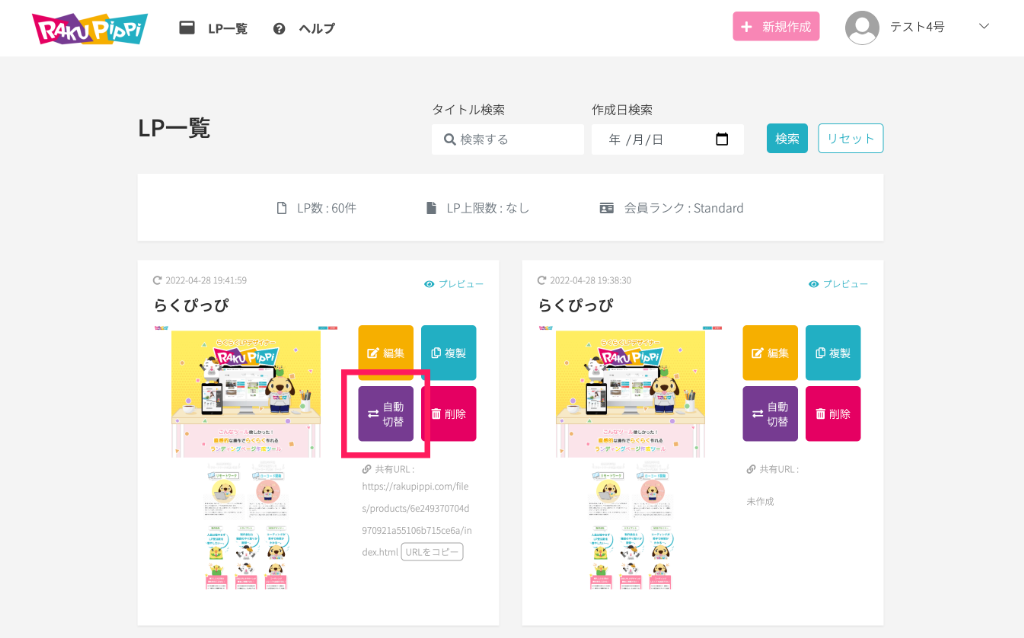
[このブロックを自動切り替えにしますか?]のダイアログが出ますので、OKをクリックしてください。
最大3ブロックまで自動切替機能を設定できます。
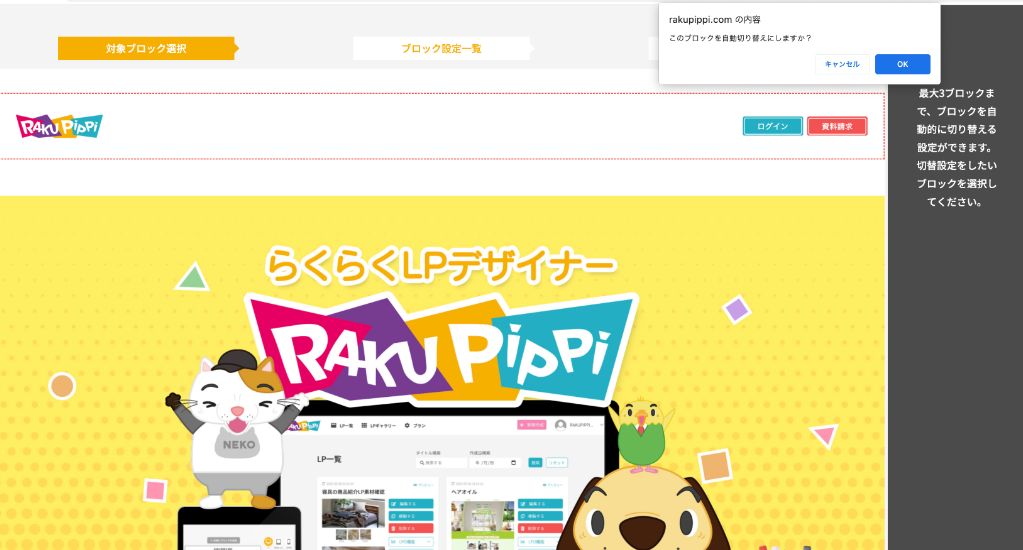
ブロックが赤くハイライトされ、[設定]ボタンが上部に表示されますので、クリックしてください。
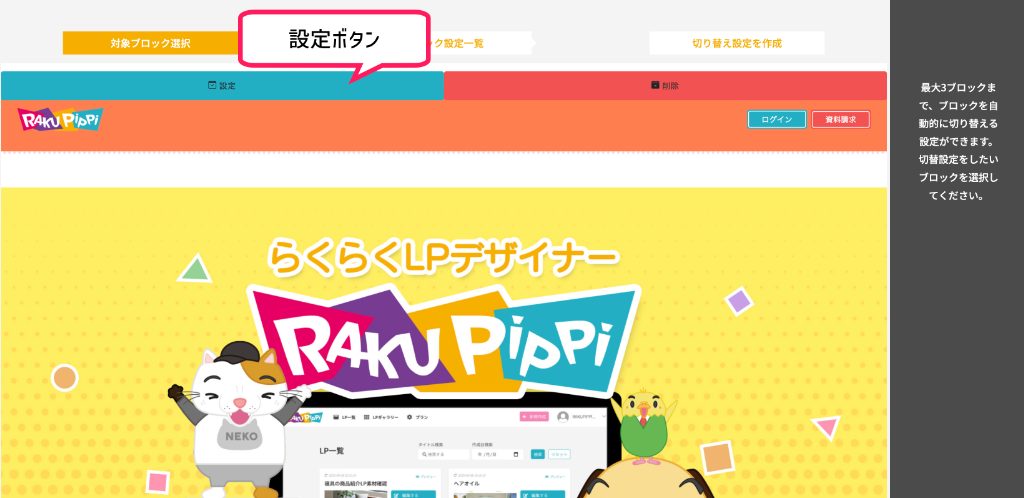
切替条件は7つ設定できるため、設定ごとに2で選択したブロックが7つ表示されます。
ブロック上部の番号は、右側サイドバーの切り替え条件の番号と連動しています。
任意の番号のブロック上部の[設定]をクリックください。
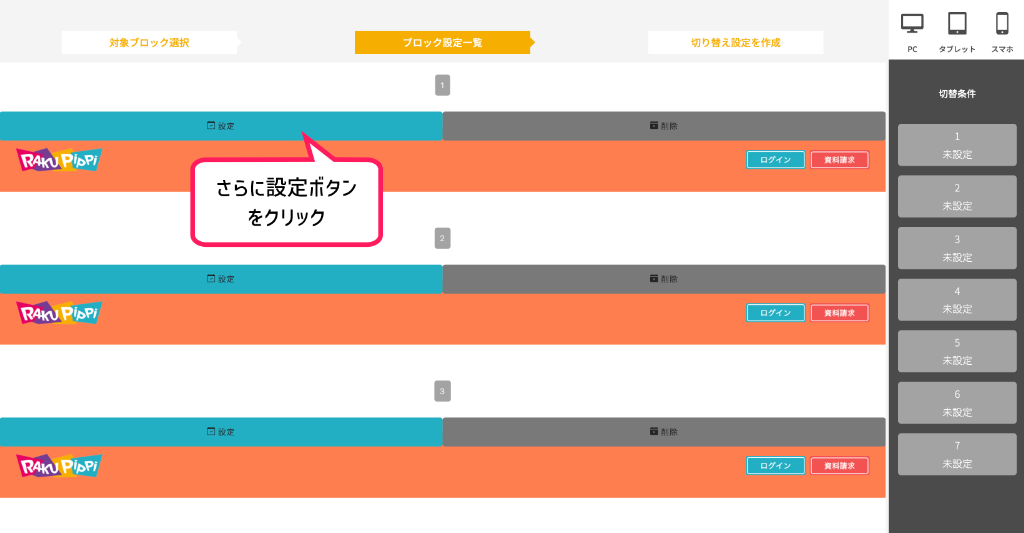
切替条件を登録する画面が表示されます。
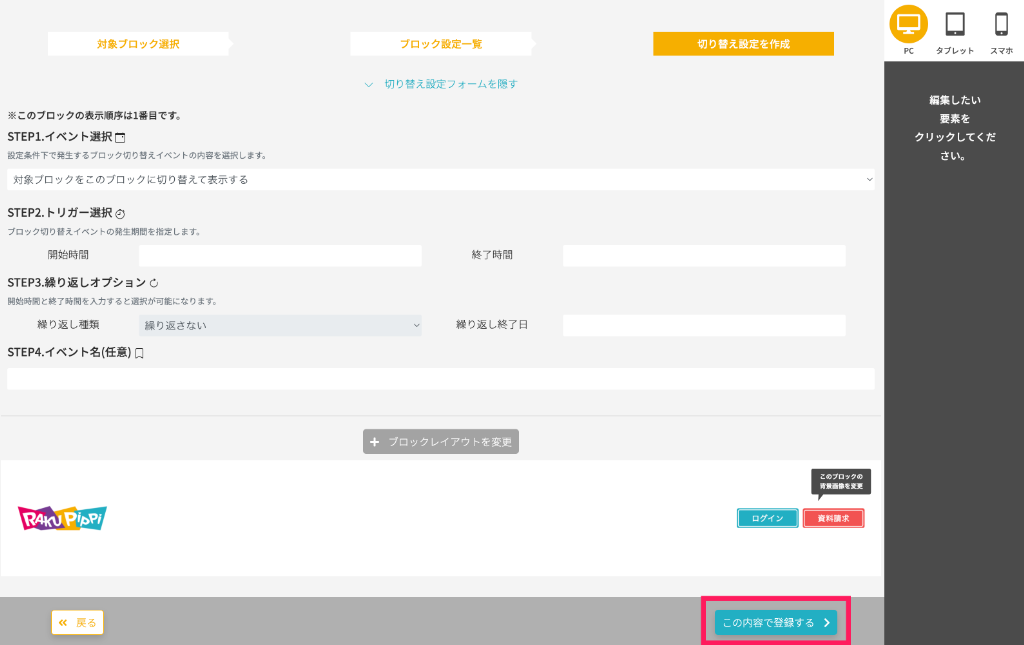
【STEP1.イベント選択】
[対象ブロックをこのブロックに切り替えて表示する]を選ぶと、画面下部のブロックレイアウトに変更して切替えます。 [対象ブロックを非表示にする]を選ぶと、対象ブロックを非表示に切替えます。
【STEP2.トリガー選択】
開始時間と終了時間を設定します。 (例11:00~12:59までの2時間表示したい場合は、開始11:00、終了13:00を登録)
【STEP3.繰り返しオプション】
毎日、毎週、毎月の中から繰り返す設定を選択します。
【STEP4.イベント名(任意)】
イベント名にどういう設定で切り替えるかを記載すると便利です。
[ブロックレイアウトを変更]ボタン
ブロックを呼び出すモーダルが開きます。現状のブロックとは異なるデザインのブロックを呼び出す際に使用します。
【ブロック編集エリア】
切替条件後に表示したいブロックを編集します。(STEP1で[対象ブロックをこのブロックに切り替えて表示する]を選択した場合)
通常の編集画面のように編集ができます。
内容を確認し、[この内容で登録する]ボタンから設定を完了ください。
1番目のブロックを設定した場合、右側サイドバーの1番目の切替条件に登録情報が表示されます。
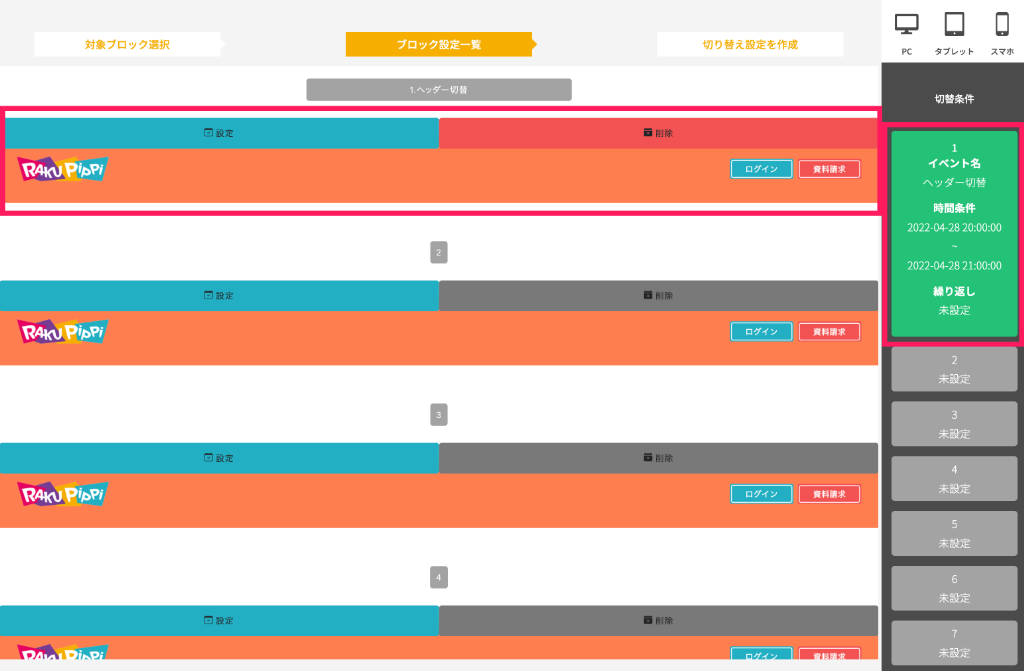
画面下中心の[時計マーク]ボタンをクリックすると、指定した日時のプレビューが行えます。
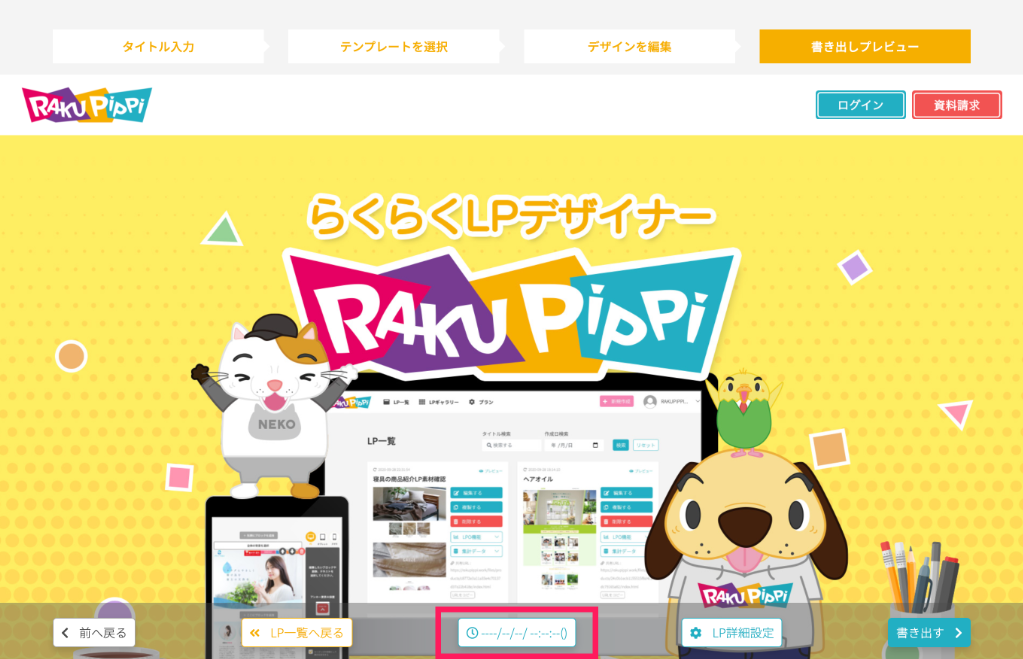
日付を指定し、[この時間で確認する]ボタンからプレビューをご確認ください。
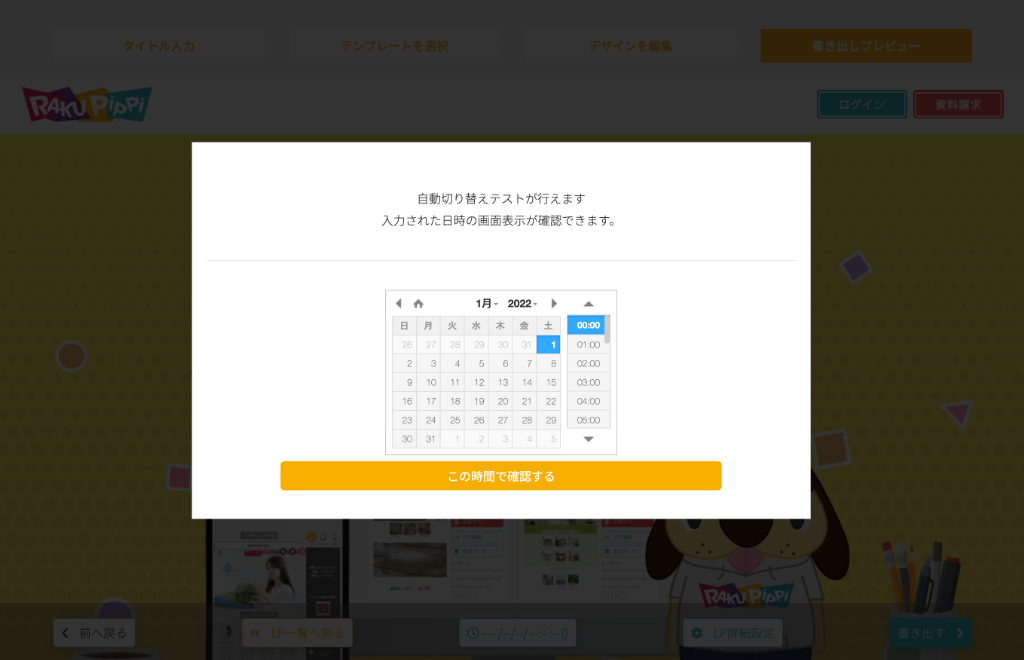
書き出すボタンで、書き出し完了します。
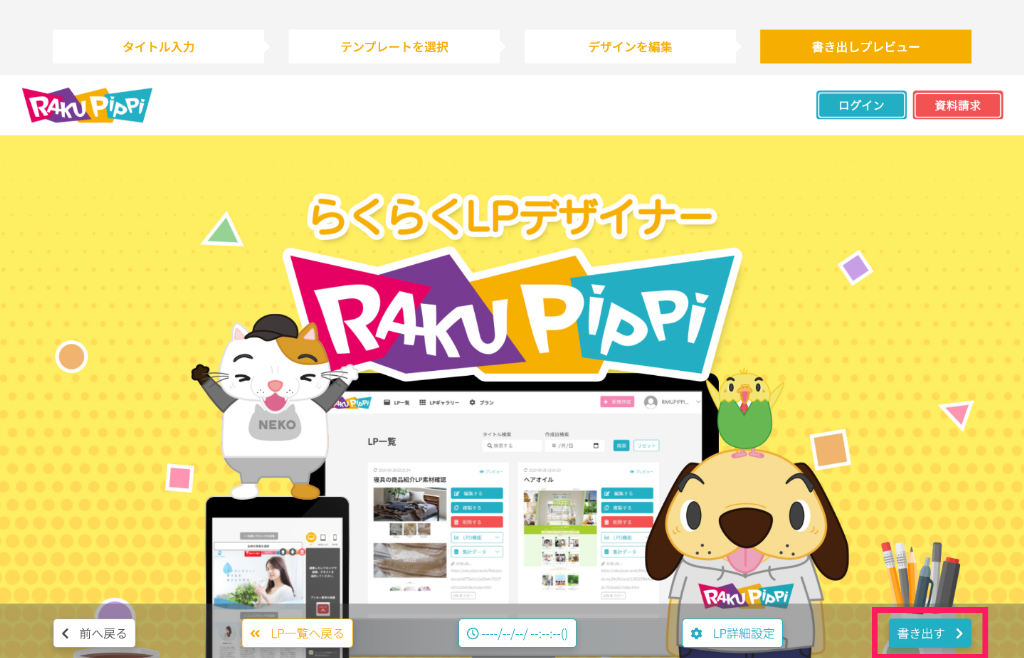
※すでにサーバー上にあるLPで自動切替を適用する場合は、切替設定後に新たに書き出してファイルをサーバーにアップロードしてください。
